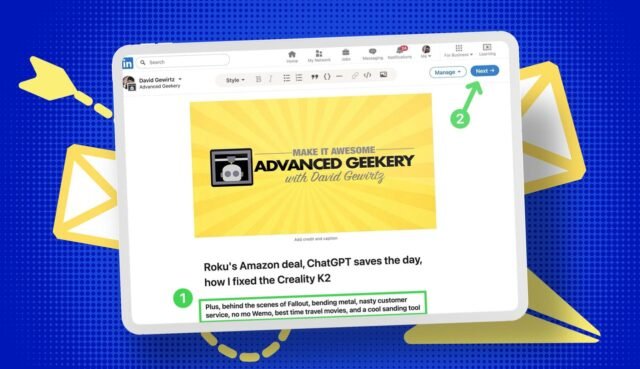Faz quase exatamente dois anos desde que lancei meu boletim informativo semanal de e -mail de geekery avançado na subestack. A cada semana, listo meus mais recentes artigos do ZDNet, mostro novos vídeos que publico, às vezes destacam projetos em que estou trabalhando (e os leitores) e compartilhar alguns ótimos vídeos e artigos do YouTube que vale a pena ler.
O boletim é uma ótima maneira de quem gosta do meu trabalho para acompanhar o que eu produzi.
Recentemente, comecei a receber pedidos de um boletim informativo no LinkedIn de membros que são muito mais centrados no LinkedIn. Desde que o Twitter tirou seu mergulho maluco do penhasco de credibilidade, o LinkedIn está pegando a folga em termos de redes sociais profissionais e relacionadas ao trabalho.
Também: O LinkedIn está facilitando o entendimento do impacto whole de suas postagens – eis como
Acontece que iniciar um boletim informativo do LinkedIn é fácil e gratuito. Você não precisa de uma conta premium do LinkedIn. O LinkedIn notificará sua rede quando você publicar a primeira edição do seu boletim informativo e também convidará novos seguidores a se inscrever. Cada problema que você lançou será compartilhado no seu feed. Além disso, qualquer pessoa que se inscrever como assinante receberá uma notificação por e -mail em sua caixa de entrada.
Fui em frente e preparei o Superior Geekery no LinkedIn. As duas edições (Substack e LinkedIn) são basicamente idênticas. Agora escrevo e edito cada edição no Substack e copie e colo seletivamente o conteúdo em um novo artigo do LinkedIn E-newsletter.
O boletim informativo no LinkedIn tem um controle um pouco menos formatador do que o do Substack, mas ainda parece muito bom. Posso copiar o texto (com hyperlinks incluídos) do editor Substack, mas tenho que adicionar qualquer imagem à versão do LinkedIn manualmente. Parece adicionar cerca de 15 minutos ao meu fluxo de trabalho, o que é uma pequena quantidade de esforço para alcançar um público diferente.
Como criar um boletim informativo do LinkedIn
Neste artigo, vou levá-lo pelo processo passo a passo que costumava configurar meu boletim informativo do LinkedIn. Se você deseja configurar um para o Substack, também documentei isso.
Escusado será dizer (mas olhe, aqui estou dizendo) que você precisa fazer login na sua conta do LinkedIn antes de fazer qualquer outra coisa. Depois de conectado, clique em escrever artigo no início de uma área de postagem.
Mostre mais
É estranho que você exact clicar no artigo para criar um boletim informativo, mas é assim que funciona.
Quando estiver na interface de edição do artigo, vá para o suspensão do gerenciamento (indicado em 1) e clique em Criar E-newsletter (indicado em 2).
Mostre mais
Aqui, você entrará em todas as informações básicas sobre o seu boletim informativo. Digite o título do boletim, escolha uma frequência (eu faço o meu semanalmente) e digite uma descrição. Você não tem muito espaço para uma descrição, apenas um pouco mais de cem personagens, então você pode preparar isso com antecedência.
Você também pode querer preparar um logotipo de boletim. Eu uso meu pequeno logotipo da cabeça de robô da impressora 3D para todos os projetos avançados do Geekery. Faça o logotipo 300×300 pixels e faça o add no formulário.
Também: Os empregos que mais crescem para novos graduados e como pousar um, de acordo com o LinkedIn
Depois de clicar em Concluído, você tem um boletim informativo oficialmente do LinkedIn. O resto é sobre como preparar e enviar um problema. Não se preocupe. Nada será publicado ou envie um e -mail até que você diga ao LinkedIn para enviá -lo, portanto, reserve um tempo se preparando.
Agora que você criou um boletim informativo, você pode divulgar seu primeiro problema. Os visitantes da sua página de perfil verão um botão de boletim informativo, que lhes permite ler ou assinar sua e-newsletter.
Mostre mais
Observe o x over Create uma postagem. Se você deseja criar uma nova edição de boletim informativo, esse botão é não O que você deseja clicar. Tudo bem para uma postagem common, mas não o leva na interface de edição de boletim.
Pode haver uma maneira melhor, mas descobri que a maneira mais rápida de chegar à interface de edição de boletins é clicar no logotipo do LinkedIn na parte superior da página e clicar em boletins no menu lateral.
Isso o levará à tela de seus boletins, que mostra seus boletins, bem como aqueles que você se inscreve.
Enquanto estivermos nesta tela, deixe -me apontar alguns itens importantes. Seu boletim informativo estará no topo (mostrado em 1). Até agora, depois de dois dias, tenho 91 assinantes. Clicar que o levará a outra tela, onde você começará a editar sua primeira edição.
Há um menu de três pontos à direita (mostrado em 3). Clicar em ele fornecerá uma opção de compartilhamento, que é onde você obtém um hyperlink se deseja compartilhar seu boletim informativo. Aqui está o link para o meu.
Também: Como fazer o LinkedIn funcionar para você: 3 coisas que você deve acertar
Outros boletins que você se inscreve serão abaixo disso. De specific nota é o boletim informativo (às 3) de Larry Dignan, que me trouxe para o ZDNet e foi editor de Zdnet em chefe por uma dúzia de anos. Aqui está um link para o seu boletim informativo também.
Por fim, observe o X. Se você clicar em Criar um boletim informativo, criará um novo boletim informativo. Não clique nele.
OK, vamos seguir em frente. Depois de clicar no nome da sua e-newsletter, você será levado para a tela, onde poderá criar uma nova edição, que será a correspondência actual da sua e-newsletter. Como você pode ver, brand depois que eu criei o boletim, não tinha assinantes.
Agora, finalmente, você estará na tela de edição do boletim. A imagem que você carrega será mostrada em seu feed. Deve ser 1920×1080 pixels.
Mostre mais
Você pode usar uma nova imagem para cada problema, ou uma imagem que serve como placa de identificação para o seu boletim informativo.
Minha abordagem é recorrer e colar o texto da minha edição Substack. Este é um processo bastante simples, porque o texto rico é preservado, juntamente com os hyperlinks.
As imagens não correm e cola da subest de uma mata. Além disso, quando você cola em um URL do YouTube, ele não se expande automaticamente para uma boa miniatura do vídeo, como acontece no Substack.
Também: Quer um dos principais trabalhos de engenharia em 2025? Aqui estão as habilidades que você precisa, de acordo com o LinkedIn
Adicionar vídeos do YouTube ao boletim informativo do LinkedIn é um pouco desajeitado. O LinkedIn tem a opção de adicionar uma imagem ou vídeo, mas você precisa fazer add da imagem ou o vídeo para que ela funcione. Então, o que eu fiz foi enviar minha miniatura do YouTube e depois incluir um hyperlink para o próprio vídeo do YouTube.
Proceed trabalhando na interface até que seu boletim seja feito. Você não precisa enviá -lo imediatamente. Eu escolhi esperar até segunda -feira de manhã. A maneira de evitar o envio imediato é evitar pressionar o próximo botão. Em vez disso, no menu Gerenciar, escolha rascunhos.
Isso mostrará os rascunhos disponíveis, que provavelmente serão o boletim informativo que você acabou de criar. Vá em frente e clique em Fechar, e seu boletim informativo está pronto para ir, mas não enviado.
Se você deseja localizar o seu preliminar e-newsletter, clique no botão Write Article na parte superior do seu feed e clique em Gerenciar e selecione Rascunhos. Este é o mesmo menu que você usou para criar o próprio boletim, exceto que você está selecionando rascunhos em vez de criar boletim informativo.
Além disso: as novas ferramentas da IA do LinkedIn o guiam de pesquisa de emprego a entrevistas para pregar
Neste ponto, você verá uma lista de seus rascunhos. Provavelmente, você terá apenas um – o boletim informativo que estará prestes a publicar. Clique no ícone de três pontos, tenha cuidado para evitar a opção Excluir com destaque e escolha Editar.
Mostre mais
Aqui está como period o topo da minha primeira edição do LinkedIn no editor. Eu sempre uso um título e depois um subtítulo, que é mostrado na caixa verde. Você terá a oportunidade de colocar um comentário antes da placa de identificação do boletim, que é seguida pelo título. Então, para mim, selecionei o subtítulo (em 1) e depois cliquei em Avançar (em 2).
Eu colei esse subtítulo na área que o LinkedIn solicita “Diga à sua rede sobre o que é esta edição do seu boletim informativo …”
Se você rolar para baixo nessa interface da janela de postagem, verá os botões de programação e publicar.
Cliquei no ícone Little Clock, que me levou à interface do cronograma. Aqui, selecionei segunda -feira de manhã às 6h PT, 9h ET e cliquei em seguida.
A interface de postagem foi alterada para mostrar o horário de publicação programado, bem como um botão de programação em vez de um botão de publicação.
Pressionei o botão Agenda e recebi a tela a seguir.
Isso confirmou que a edição do boletim estava pronta para ir. Então eu acabei de terminar minha noite, fui dormir e um pouco depois de me levantar na segunda -feira de manhã, o boletim foi publicado automaticamente. Nas semanas futuras, ele também será enviado a todos que se inscrevem.
Lá vai você. O processo é um pouco complicado, mas depois de uma vez, será fácil o suficiente. A cada semana, publicarei minha atualização semanal para subscritores e seguidores substanciais e a assinantes e seguidores do LinkedIn.
Também: A mídia social vence a TV como a principal fonte de notícias americana pela primeira vez, o estudo encontra
Boa sorte. Comente aqui ou no LinkedIn se você criar um boletim informativo. Eu adoraria saber.
E você? Você já pensou em iniciar um boletim informativo no LinkedIn? Se você já publica um em outro lugar, está pensando em reaproveitá -lo como eu? Quais recursos ou limitações você encontrou no LinkedIn versus outras plataformas como o Substack? Você vê o LinkedIn como um espaço viável de longo prazo para o conteúdo do seu boletim informativo? Informe -nos nos comentários abaixo.
Você pode seguir minhas atualizações do projeto diário nas mídias sociais. Certifique -se de se inscrever meu boletim de atualização semanale me siga no Twitter/x em @Davidgewirtzno Fb em Facebook.com/davidgewirtzno Instagram em Instagram.com/davidgewirtzem bluesky em @Davidgewirtz.come no YouTube em Youtube.com/davidgewirtztv.
Pegue as principais histórias da manhã em sua caixa de entrada todos os dias com nosso Tecnologia hoje boletim.